1、先双击打开电脑版微信,然后单击登录。


2、这时候需要手机上确认,我们打开手机版微信,单击一下登录就可以了。

3、这就是登录好的电脑版微信了。然后我们操作手机。
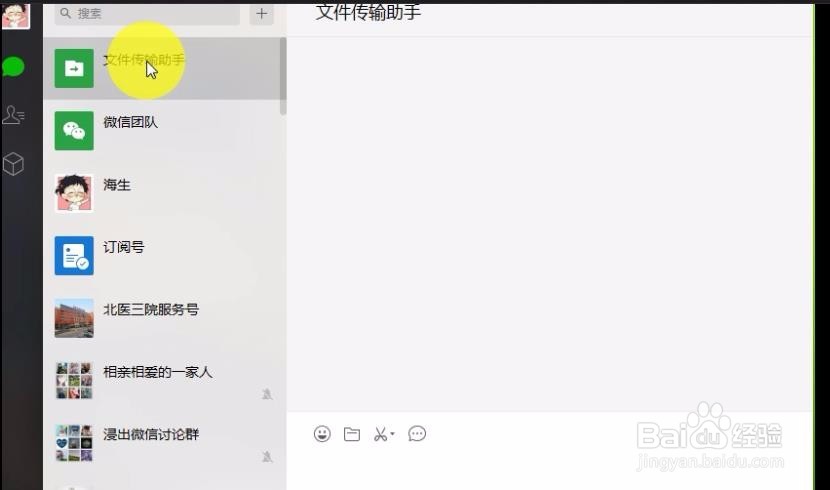
4、先打开微信,然后找到图片。

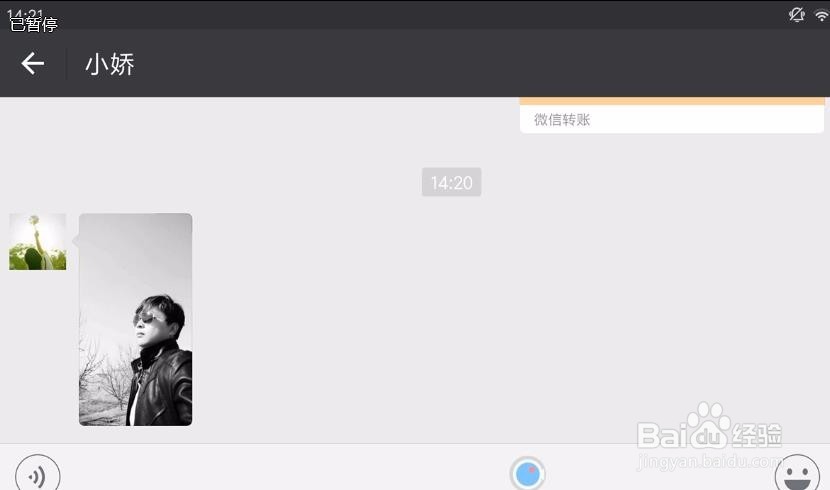
5、点击图片,让图片放大显示出来,然后点击右面的下载按钮。


6、然后按反回键两次。在微信界面中找到文件传输助手,点击打开。
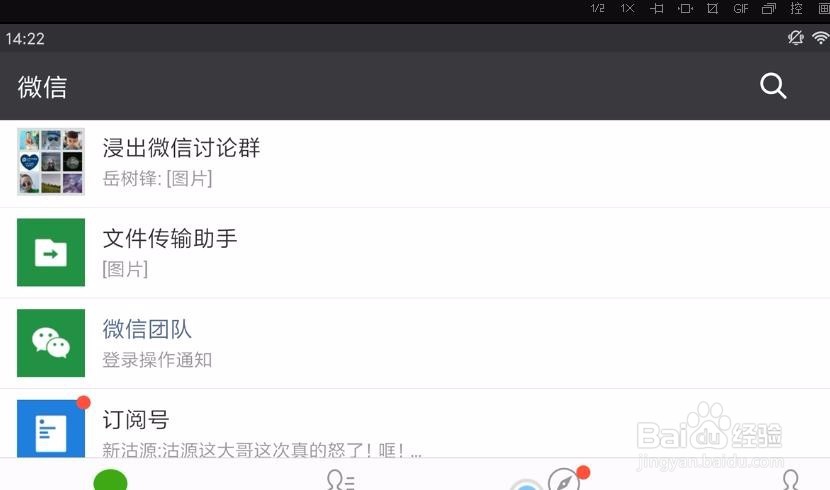
7、点击右下角的加号——螽啸镥释相册,找到图片——选中(如果要求照片质量高点儿的话还可以选中下面的原图),然后点击发送。


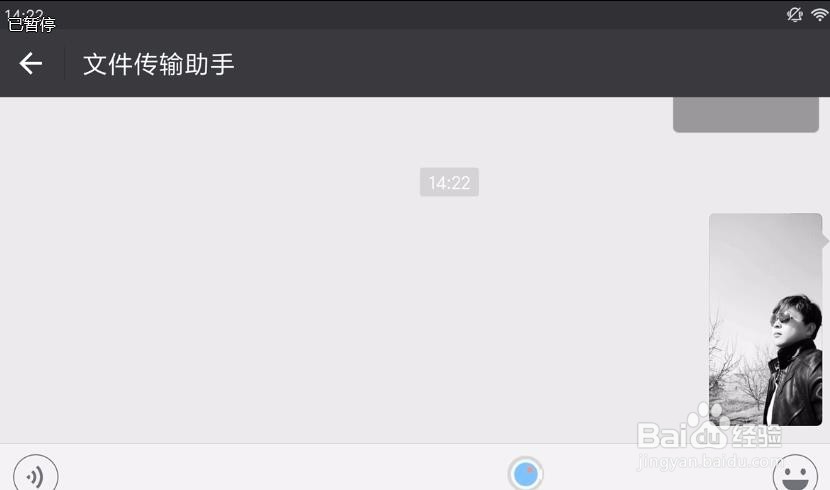
8、切换到电脑界面就可以看到刚刚发过来的照片了(在文件传输助手里)。

9、把窗口向左移动一点,然后用鼠标就可以把照片拖动到桌面上了。
